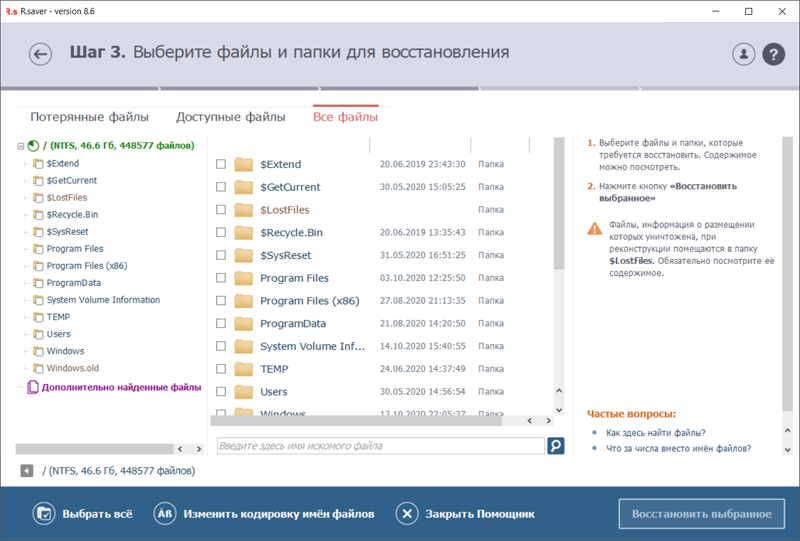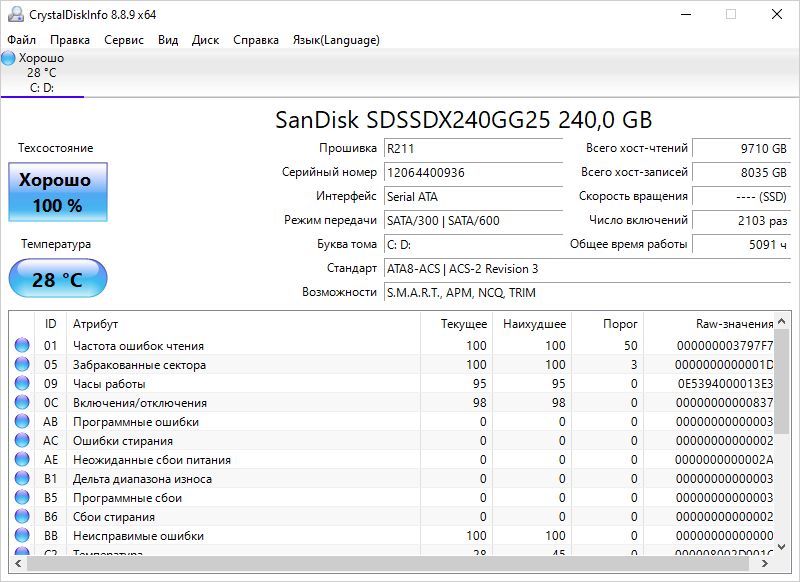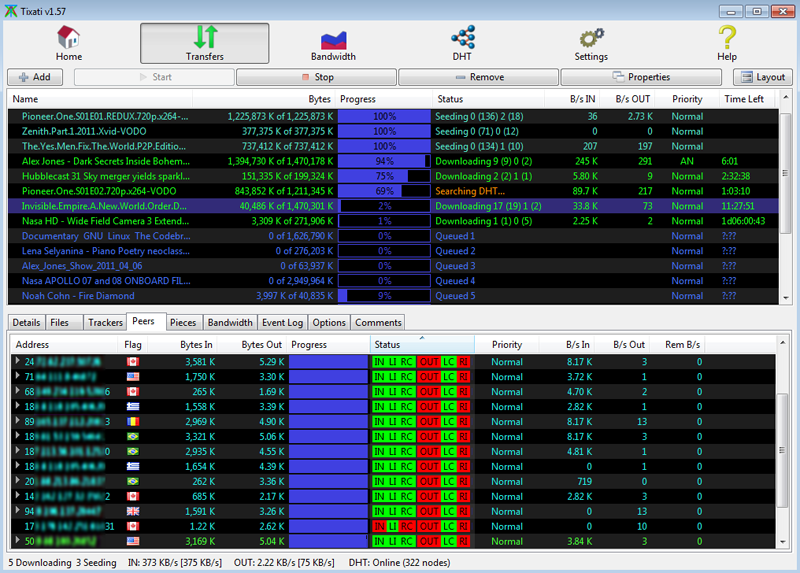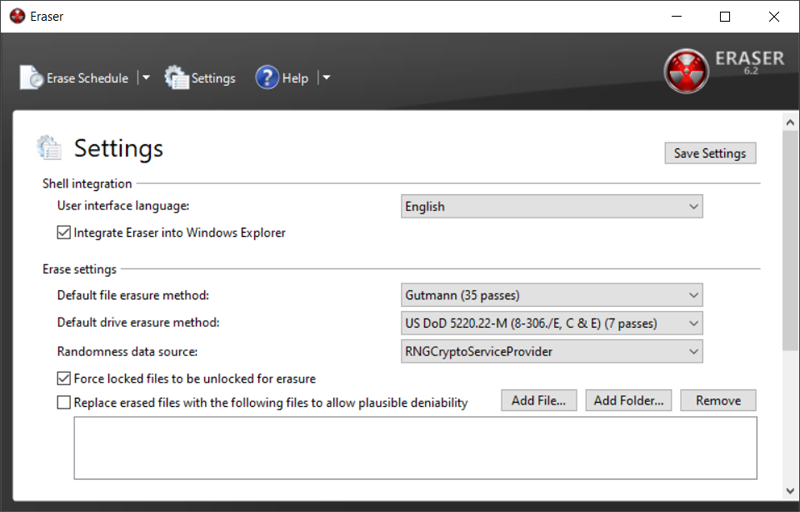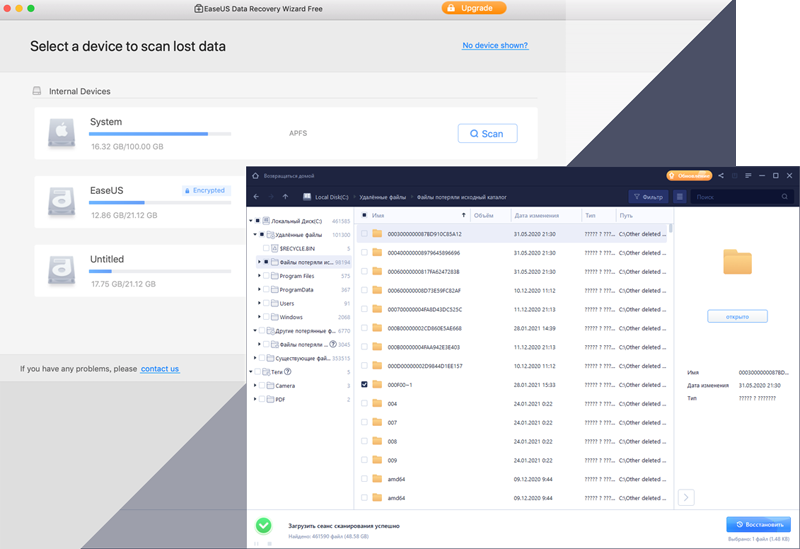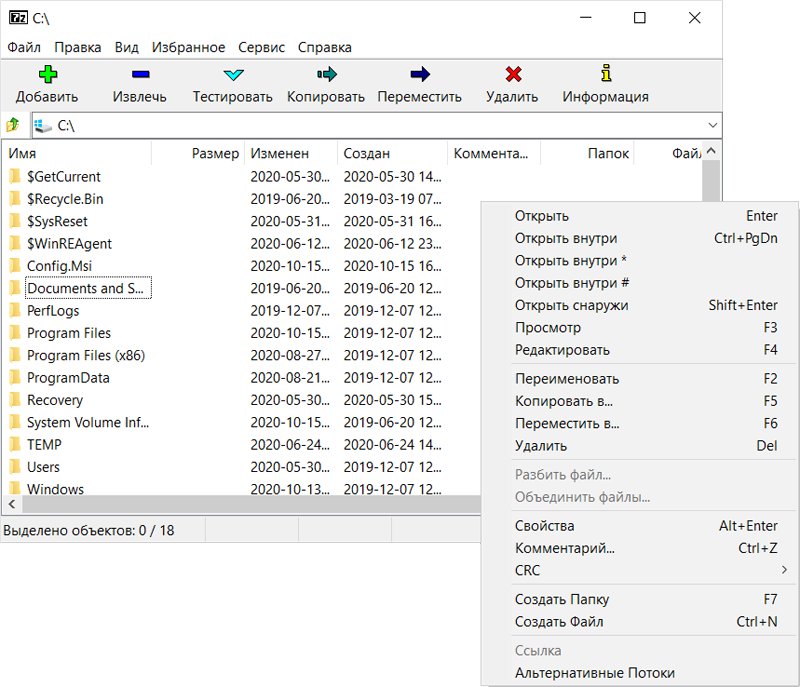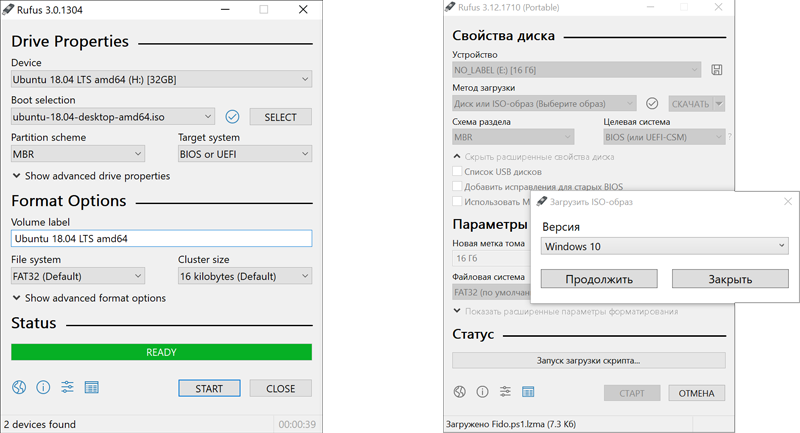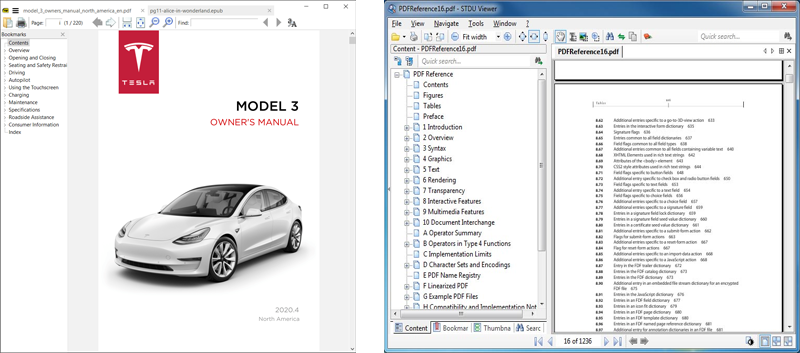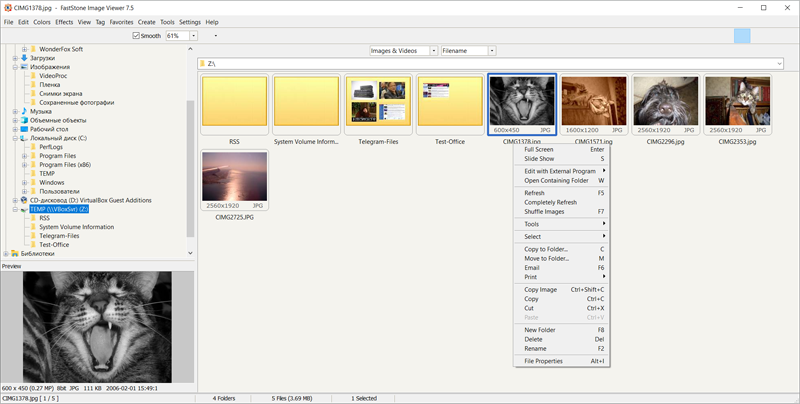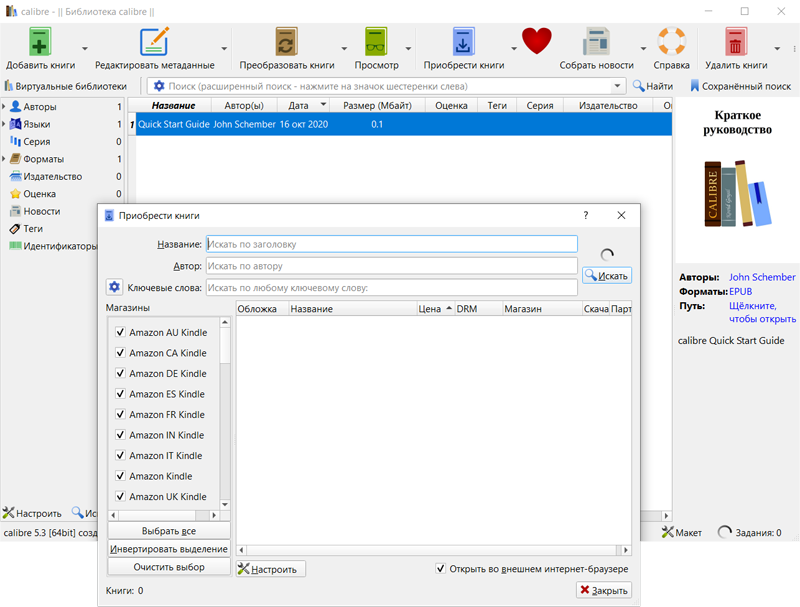- ТОП-10 малоизвестных, полезных и компактных утилит для Windows 10
- реклама
- реклама
- Free Shooter
- реклама
- реклама
- HideVolumeOSD
- DesktopOK
- Autologon
- Autoruns for Windows
- Process Explorer
- Defender Control
- Edge Blocker
- Windows Update Blocker
- Classic Shell
- 10 небольших полезных и бесплатных утилит, улучшающих и упрощающих использование Windows 10
- реклама
- Defender Control v1.6
- реклама
- Windows Update Blocker v1.6
- реклама
- WebCam On-Off v1.4
- реклама
- Unchecky
- BlueScreenView v1.55
- Autoruns for Windows v13.98
- Process Explorer v16.32
- Wise Disk Cleaner
- Privatezilla
- Edge Blocker v1.6
- 10 полезных бесплатных программ для Windows, которые должны быть на ПК
ТОП-10 малоизвестных, полезных и компактных утилит для Windows 10
Windows 10 — это постоянно развивающаяся и меняющаяся ОС, которая уже больше похожа на сервис, чем на законченный программный продукт. Разработчики постоянно добавляют в нее новые функции, к которым быстро привыкаешь, но некоторые узкие места этой ОС до сих пор требуют помощи со стороны дополнительного софта.
реклама
Например, снятие скриншотов. В Windows 7, чтобы сделать скриншот, приходилось нажимать «Print Screen», запускать Paint, вставлять буфер обмена в Paint, и сохранять изображение, давая ему имя вручную. Один — два скриншота в день таким способом еще можно сделать, но если счет пойдет на десятки, вам потребуется более удобный способ.
реклама
В Windows 8.1 и 10 этот процесс заметно упростили, теперь достаточно нажать сочетание клавиш «WIN+Print Screen» и в папке «Изображения\Screenshots» создастся скриншот экрана с пронумерованным именем — «Снимок экрана (1).png» и т.д.
Прогресс налицо, но было бы гораздо удобнее, если бы мы могли выбирать формат сохранения файла, степень его сжатия и имя, в котором прописана дата сохранения скриншота.
Для этого есть множество сторонних программ скриншотеров, которые весят буквально десятки килобайт и странно, что эти функции до сих пор не добавлены в ОС.
Free Shooter
реклама
Например — Free Shooter 2.0.7. Простенькая бесплатная программа для снятия скриншотов, не требующая инсталляции.
Я постоянно ищу такие полезные программы и хочу дать один совет, который поможет вам.
реклама
Выбирайте программы, разработанные 10-15 лет назад.
Во-первых, они очень легковесные и совершенно не напрягают нормальные ПК. Сегодня такие программы зачастую выпускают «распухшими» до безобразия, долго загружающимися и делающими свою работу с задержкой.
Во-вторых, старые программы не шпионят за вами, то есть не собирают телеметрию. В те годы это было не распространенной функцией, да и скорость интернета не позволяла это делать так свободно, как сегодня.
Сегодня же в СМИ постоянно всплывают скандалы, когда в программах обнаруживаются шпионские модули, сливающие вашу личную информацию непонятно кому.
В-третьих, если попадется старая программа с вирусом или трояном, он легко нейтрализуется даже самым примитивным современным антивирусом.
В-четвертых, в новые бесплатные программы зачастую добавлено столько рекламы, что пользоваться ими практически невозможно.
Есть сайты, где вы сможете скачать старые версии разнообразного софта, например oldversion.com.
Видите программу uTorrent версии 2.2.1 в лидерах скачивания? Причина ее популярности проста, эта последняя версия, которая не показывала рекламу. А качает файлы она не хуже новых.
Но давайте вернемся к моей десятке полезных программ для Windows 10.
HideVolumeOSD
Простенькая утилита, которая скрывает уродливый OSD регулировки звука в Windows 10. Зачастую при активной работе на ПК ночью попадаешь мышью по OSD и включаешь звук на полную мощность.
HideVolumeOSD скроет этот регулятор, а работает она незаметно, даже может не показываться в трее.
DesktopOK
Небольшая, бесплатная и портативная утилита, которая запоминает и восстанавливает положение значков на рабочем столе.
Когда у вас много значков, расставленных в определенном порядке, сбой их расстановки — это маленькая катастрофа. А мне эта утилита понадобилась для одной игры, каждый запуск которой сдвигал все значки вправо.
Autologon
Утилита для автоматизации входа в Windows 10 без пароля, которая стала крайне актуальной после выхода Windows 10 May 2020 Update, где крайне усложнили отключение пароля при входе.
С этой утилитой вход без пароля делается в два клика и после она уже не нужна. Утилита разработана Mark Russinovich из Windows Sysinternals. Это часть веб-сайта Microsoft Technet, который предлагает технические средства и утилиты для Windows.
Если уж мы заговорили об утилитах от Windows Sysinternals, то нельзя не упомянуть еще несколько из них.
Autoruns for Windows
Утилита — расширенный монитор автозагрузки, показывающий доскональную информацию о том, что загружается при старте ПК. Более подробной информации просто не найти. Показываются даже драйверы, запускаемые при старте. Незаменимый инструмент для очистки ПК от вредоносного софта.
Process Explorer
Еще одна утилита от Windows Sysinternals, продвинутый аналог диспетчера задач Windows. Показывает более подробную информацию и очень помогает при ручном поиске вредоносного софта, особенно — блокирующих рабочий стол баннеров.
Defender Control
Отключение Microsoft Defender в Windows 10 May 2020 Update уже невозможно через групповые политики или строчку в реестре и требуются сторонние утилиты. Одна из них — Defender Control, простая, удобная и минималистичная. Для Windows 10 May 2020 Update используйте последнюю версию утилиты.
Edge Blocker
Браузер Microsoft Edge настолько глубоко интегрирован в Windows 10, что буквально «лезет из всех щелей». Простая утилита Edge Blocker заблокирует его так, что вы больше его не увидите.
Windows Update Blocker
Обновления Windows 10 превращаются в парад багов, и после каждого нового «вторника безопасности» СМИ публикуют списки того, что могут сломать обновления в вашей ОС сейчас. На нашем форуме я наткнулся на подборку багов только за последние несколько месяцев.
В таких условиях самым грамотным решением будет взятие обновлений под ручной контроль, что и делают сейчас многие системные администраторы. Поможет в этом простая утилита Windows Update Blocker, где за пару кликов можно включить или отключить обновления. Используйте актуальную версию утилиты.
Classic Shell
Меню «Пуск» — это больное место Windows 10. Это многострадальное меню меняют в каждой версии Windows 10, постепенно возвращая ему функционал «Пуска» от Windows 7, но до сих пор никак не избавят его от ужасного плиточного наследия Windows 8.
Мне кажется, что в Microsoft понимают, что «Пуск» в Windows 10 ужасен, но если пойти на поводу пользователей и вернуть его к образцу «Пуска» из Windows 7 — значит признать провал своего дизайнерского и маркетингового отделения. Да и рекламу надо где-то показывать.
Но, возвращение прозрачности в окнах ОС мы дождались, может дождемся и качественного меню «Пуск».
К счастью, есть сторонняя альтернатива, превращающая «Пуск» в аналог из Windows 7 или Windows XP. Называется утилита Classic Shell и после ее установки «Пуск» становится строгим, удобным, лаконичным и без рекламы.
Это был мой ТОП-10 утилит для Windows 10, которые я сам постоянно использую. Пишите в комментарии — а какие утилиты для Windows 10 используете вы?
10 небольших полезных и бесплатных утилит, улучшающих и упрощающих использование Windows 10
Windows 10 отличается от Windows 7 тем, что в нее по умолчанию встроены разнообразные инструменты, которые раньше приходилось устанавливать отдельно. Актуальная версия Windows 10 «из коробки» имеет неплохой браузер на основе Chromium, медиаплеер, воспроизводящий все нужные форматы, а также неплохой антивирус, превосходящий по удобности использования и ненавязчивости большинство бесплатных решений.
реклама
Но встроить в ОС набор утилит, который удовлетворит потребности всех, невозможно, и опытные пользователи всегда устанавливают дополнительный набор программ, улучшающих и упрощающих использование Windows. Я постоянно ищу подобные программы, делая акцент на минимальном потреблении системных ресурсов, безопасности и их бесплатности, и в этом блоге расскажу вам о десяти из них.
Defender Control v1.6
Простая и компактная утилита, отключающая встроенный антивирус Microsoft Defender или Защитник Windows от разработчика Sordum. Хотя я и не рекомендую отключать его или заменять на бесплатные решения, иногда, для запуска некоторого софта, проще отключить Microsoft Defender на время парой кликов, чем добавлять нужную программу в его исключения.
реклама
Windows Update Blocker v1.6
Еще одна утилита от Sordum, специализирующихся на выпуске компактных и бесплатных утилит для улучшения функционала Windows. На этот раз — для отключения обновлений Windows 10. Утилита очень проста и позволяет отключить обновления за пару кликов мышкой.
реклама
WebCam On-Off v1.4
Последние годы пользователи озабочены приватностью и заклеивают или закрывают веб-камеры и, как выясняется, не зря. В сети есть целые отряды злоумышленников, охотящиеся за уязвимыми ПК, заражая которые специальным зловредным софтом, могут производить фото и видеозапись с веб-камеры, впоследствии шантажируя ими жертву.
Утилита WebCam On-Off v1.4 от разработчика Sordum позволит вам повысить безопасность без заклеивания веб-камеры, ведь она может отключать и включать ее парой кликов мышью. Утилита отключает драйвер веб-камеры, что является простым и действенным способом.
реклама
Unchecky
Утилита Unchecky от разработчика Reason Software Company Inc. предотвращает установку нежелательного дополнительного ПО, которое часто происходит при установке программ. Стоит забыть снять галочку при установке и ваш ПК заполняется «мусорными» антивирусами и браузерами. Unchecky не даст этому произойти и самостоятельно снимет опасные галочки.
BlueScreenView v1.55
Когда в вашей системе происходит сбой и появляется всем известный «синий экран» или BSOD, из него можно почерпнуть только общую информацию о проблеме. Гораздо больше информации записывается в специальный файл. BlueScreenView v1.55 от известного разработчика Nir Sofer покажет эту информацию в удобном виде, помогая вычислить драйвер или ПО, ставшее причиной BSOD.
Autoruns for Windows v13.98
Подробнейший менеджер автозагрузки ОС, разработанный сотрудниками Microsoft Corporation. Является основным инструментом опытных пользователей и системных администраторов для ручного поиска зловредных программ.
Process Explorer v16.32
Еще одна утилита от сотрудников Microsoft Corporation, заменяющая собой стандартный «Диспетчер задач» и дающая гораздо больше полезной информации. Главное ее применение — ручной поиск зловредов в системе, ведь они давно научились избегать стандартный «Диспетчер задач».
Wise Disk Cleaner
Последние годы только ленивый не пинал утилиту CCleaner и даже Microsoft запрещают использовать некоторые ее версии в Windows 10. Критику утилита получила заслуженную, ведь она может легко испортить Windows 10, а некоторые ее возможности вызывают вопросы. Но одного у нее не отнять, чистить мусор из системы ей было удобно.
К счастью, появилась более удобная и безопасная замена, которая к тому же и очищает мусор из ОС гораздо лучше. Это Wise Disk Cleaner от разработчика WiseCleaner.
Privatezilla
Утилита с открытым исходным кодом от разработчика Builtbybel позволит вам быстро проверить и переключить настройки конфиденциальности в Windows 10. Что гораздо удобнее, чем искать их в «Параметрах» Windows.
Edge Blocker v1.6
Несмотря на то, что новый браузер Microsoft Edge на порядок лучше Internet Explorer, нравится он не всем, да и его навязывание системой не вызывает у некоторых пользователей доверия. Легко заблокировать его в системе позволит утилита Edge Blocker v1.6 от разработчика Sordum.
Вот такая десятка полезных утилит у меня получилась. Но одним десятком мой список не исчерпывается, и в следующем блоге я расскажу еще о нескольких утилитах, стоящих вашего внимания.
Пишите в комментарии, какими из этих утилит вы пользовались? А какие можете посоветовать пользователям Windows 10?
10 полезных бесплатных программ для Windows, которые должны быть на ПК
На рынке программного обеспечения представлено большое количество хороших бесплатных продуктов, по функциональным возможностям ничуть не уступающих коммерческим решениям, но зачастую незаслуженно остающихся без внимания со стороны пользовательской аудитории. Такое положение дел во многом обусловлено обилием в интернете барахла, напичканного adware-модулями и активно продвигаемого в поисковиках заинтересованными лицами под видом бесплатного софта. Неудивительно, что толковые и добротно сделанные приложения просто теряются в сетевой среде и не находят своего пользователя. Наша сегодняшняя заметка призвана изменить эту ситуацию.
Перечисленные ниже программы решают различные задачи и могут пригодиться всем пользователям компьютера под управлением Windows. В них гарантированно нет вирусов и рекламных закладок, они не навязывают сторонний софт и не занимаются скрытным изменением настроек операционной системы. Упоминания также заслуживает открытый исходный код некоторых продуктов и наличие у многих приложений portable-версий, которые не требуют установки, не мусорят в системе и могут запускаться с USB-накопителей на любом имеющимся под рукой компьютере.
R.saver . Программа для восстановления данных с технически исправных носителей, будь то карты памяти SD, CompactFlash и Memory Stick, USB- и SSD-накопители, внешние и внутренние жёсткие диски, фотоаппараты, видеокамеры, плееры и многие другие устройства. Позволяет проводить реконструкцию повреждённых файловых систем, восстанавливать удалённые файлы и данные после форматирования дисков. R.saver поддерживает файловые системы exFAT, FAT/FAT32, NTFS, HFS, HFS+, APFS, Ext2, Ext3, Ext4, ReiserFS, JFS, XFS, Btrfs, UFS/UFS2, Adaptec UFS, Open ZFS, Sun ZFS, NWFS, NSS. Также возможна автоматическая сборка RAID-массивов при условии подключения всех устройств, составляющих массив, и корректности метаданных. Для начинающих пользователей интерфейс приложения снабжён пошаговыми инструкциями по восстановлению данных. Разумеется, уповать на всесильность R.saver не стоит, однако в ряде случаев программа действительно может сослужить добрую службу.
CrystalDiskInfo. Утилита для диагностики работы жёстких дисков и твердотельных накопителей, поддерживающих технологию S.M.A.R.T. Позволяет осуществлять мониторинг «здоровья» и температуры HDD/SSD, анализировать активность использования диска, рассчитывать остаточный срок его службы и выявлять различные проблемы в работе устройства. Полученные с помощью программы сведения могут быть использованы не только для получения информации о преждевременном износе подключённых к компьютеру накопителей, но и с целью принятия взвешенного решения о необходимости создания резервной копии данных. Об актуальности CrystalDiskInfo говорить не приходится, особенно в свете широкого распространения SSD — в силу ограниченности ресурса флеш-памяти, рано или поздно теряющей свою способность к хранению информации.
Tixati. Приложение, представляющее собой отличную альтернативу популярному μTorrent и прочим востребованным в глобальной сети торрент-клиентам. Особенностью Tixati является простой интерфейс, за личиной которого скрывается многофункциональный инструмент для обмена файлами по протоколу BitTorrent. Программа поддерживает magnet-ссылки, позволяет настраивать приоритеты скачивания файлов и управлять скоростью передачи данных, умеет работать по заданному пользователем расписанию и автоматически запускать загрузки торрентов из RSS-подписок. Помимо этого, приложение поддерживает шифрование данных и расширения BitTorrent-протокола Peer Exchange/DHT, позволяющие загружать бестрекерные торренты. Также в составе Tixati представлена собственная система защищённого обмена сообщениями. Продукт активно развивается и поддерживается разработчиком.
Eraser. Утилита для удаления данных без возможности восстановления. Приложение встраивается в контекстное меню Windows и позволяет одним движением мыши безвозвратно удалять файлы и папки как на внутренних, так и внешних USB-накопителях (например, флешках). Также Eraser умеет зачищать свободное место на диске, при этом для предотвращения возможности восстановления данных используются различные алгоритмы гарантированного уничтожения информации с многократной перезаписью выбранных областей данных блоками случайных чисел. Программа будет полезна всем без исключения пользователям, ведь файлы, удалённые обычными средствами Windows, могут быть легко восстановлены, а значит, закрытая информация легко может попасть в руки заинтересованных лиц.
На правах рекламы
EaseUS Data Recovery Wizard Free. Простое в использовании и в то же время эффективное решение для восстановления данных в Windows и macOS. Программа поддерживает работу с файловыми системами FAT (FAT12, FAT16, FAT32), exFAT, NTFS, NTFS5, ext2, ext3, HFS+, ReFS, APFS и восстановление информации с самых разных носителей: карт памяти SD, CompactFlash и Memory Stick, USB- и SSD-накопителей, серверных RAID-массивов, внешних и внутренних дисков, фотоаппаратов, видеокамер, плееров, смартфонов и многих других устройств хранения данных.
Особенностью EaseUS Data Recovery Wizard Free являются фирменные алгоритмы, позволяющие не только восстанавливать удалённые данные (даже после очистки корзины), но и получать доступ к неисправным файловым системам и разделам, утратившим функциональность в результате вирусных атак, сбоев питания компьютера, случайного или умышленного форматирования диска. Кроме того, программа умеет восстанавливать структуру повреждённых PDF, DOC, XLS, JPEG, MP4, MOV, а также многих других файлов и документов. Все операции в EaseUS Data Recovery Wizard Free предельно автоматизированы, благодаря чему освоить приложение может пользователь любого уровня квалификации: от новичка до IT-специалиста.
7-Zip. Маленький архиватор с большими возможностями. Поддерживает все распространённые форматы архивных файлов — ZIP, CAB, RAR, ARJ, GZIP, BZIP2, TAR, RPM, ISO, DMG, MSI и многие другие, а также собственный формат 7z, который обеспечивает высокую степень сжатия и позволяет сжимать файлы лучше, чем, например, WinZip или WinRAR. Обличительными особенностями 7-Zip также являются поддержка плагинов и аппаратного ускорения, возможность создания многотомных архивов, интеграция в контекстное меню Windows, многоязычный интерфейс и наличие функций шифрования данных. Поддерживается возможность работы с приложением из командной строки.
VLC media player. Универсальный проигрыватель, который сгодится не только для воспроизведения практически любого медиаконтента, но и для выполнения многих других задач. Помимо умения находить общий язык с огромным количеством форматов данных (поддерживаются MKV, MP4, AVI, MOV, OGG, FLAC, TS, M2TS, WV, AAC и другие медиафайлы), программа отличается возможностями работы с субтитрами, потоковым аудио/видео и ресурсами локальной сети. VLC media player можно использовать для преобразования мультимедийных данных из одного формата в другой, просмотра YouTube-роликов, организации широковещательных трансляций, сохранения потокового контента на диск, создания скриншотов проигрываемых фильмов. Благодаря встроенной поддержке графических форматов JPG, PNG, XCF, GIF, TIFF, LBM, PCX и Targa (TGA), проигрыватель можно применять в качестве простейшего программы для просмотра изображений.
Rufus. Утилита для создания загрузочных USB-дисков из ISO-образов различных операционных систем, будь то Windows, Linux, MS-DOS, FreeDOS, ReactOS и другие. Программа поддерживает интерфейсы загрузки BIOS/UEFI, позволяет работать с файловыми системами FAT, FAT32, NTFS, exFAT, UDF, ReFS, умеет форматировать флеш-накопители с заданными параметрами, может самостоятельно скачивать ISO-образы из глобальной сети и создавать загрузочные носители с настроенным окружением Windows To Go. Возможности Rufus позволяют использовать приложение для решения различных задач: настройки компьютеров и развёртывания программных платформ, работы на системах, которые не имеют установленной ОС, запуска утилит с низкоуровневым доступом к «железу» ПК, а также для создания загрузочных Live USB-дисков скорой антивирусной помощи, которые многие известные разработчики средств информационной безопасности предлагают бесплатно (см. наш обзор таких дисков).
Sumatra PDF и STDU Viewer. Программы, которые несколько отличаются пользовательским интерфейсом, но одинаково хорошо подходят для просмотра и печати документов в форматах PDF, DjVu, FB2, XPS, eBook (ePub, Mobi), Comic Book Archive (CBR, CBZ) и других. Оба продукта имеют многоязычный интерфейс, поддерживают одновременную работу с несколькими документами в разных вкладках, позволяют создавать закладки, оснащены средствами поиска и прочими полезными инструментами. По функциональной начинке приложения практически идентичны, поэтому агитировать в пользу того или иного решения не имеет смысла. Скажем лишь, что, несмотря на почтенный возраст обеих программ, Sumatra PDF продолжает активно развиваться и поддерживаться разработчиком, чего не скажешь о STDU Viewer, последние обновления которого датированы 2015 годом.
FastStone Image Viewer. Небольшая программа для просмотра, конвертирования и редактирования изображений. Поддерживает почти все графические форматы (BMP, JPEG, JPEG 2000, GIF, PNG, PCX, PSD, EPS, TIFF, WMF, ICO, CUR, TGA), распространённые RAW-форматы фотокамер (CR2, CR3, CRW, NEF, NRW, PEF, RAF, RWL, MRW, ORF, SRW, X3F, ARW, SR2, SRF, RW2, DNG), а также анимационные GIF-файлы. Позволяет на скорую руку выполнять обрезку, поворот, цветокоррекцию фотографий, изменять их размер, добавлять текст, визуальные эффекты и водяные знаки, просматривать EXIF-информацию и создавать слайд-шоу. FastStone Image Viewer умеет взаимодействовать со сканерами, поддерживает пакетную обработку изображений и по сравнению с аналогичными продуктами отличается высокой скоростью работы.
Сalibre. Ну а завершает наш обзор программа для работы с электронными книгами, с помощью которой можно без труда упорядочить свою цифровую библиотеку, а также синхронизировать издания, хранящиеся на диске компьютера, с текстами, записанными на портативные устройства. Сalibre поддерживает работу со всеми основными форматами электронных книг (AZW, AZW3, AZW4, CBZ, CBR, CBC, CHM, DJVU, DOCX, EPUB, FB2, FBZ, HTML, HTMLZ, LIT, LRF, MOBI, ODT, PDF, PRC, PDB, PML, RB, RTF, SNB, TCR, TXT, TXTZ) и онлайновыми библиотеками, умеет конвертировать тексты в другие форматы, получать подробные сведения о книгах по коду ISBN (уникальный международный книжный идентификатор) и вручную редактировать их метаданные. Кроме этого, Сalibre — это ещё и средство для просмотра книг, читать которые можно прямо в программе.
Стоит надеяться, что опубликованная нами заметка послужит хорошей пищей для размышления всем пользователям Windows и, возможно, заставит кого-нибудь в корне пересмотреть своё отношение к freeware- и opensourse-решениям, которые зачастую на голову превосходят коммерческие продукты и по качеству реализации, и по заложенным разработчиками функциональным возможностям. Если у уважаемых читателей возникнет желание поделиться своими находками в данной области, милости просим оставлять комментарии в представленной ниже форме обратной связи.